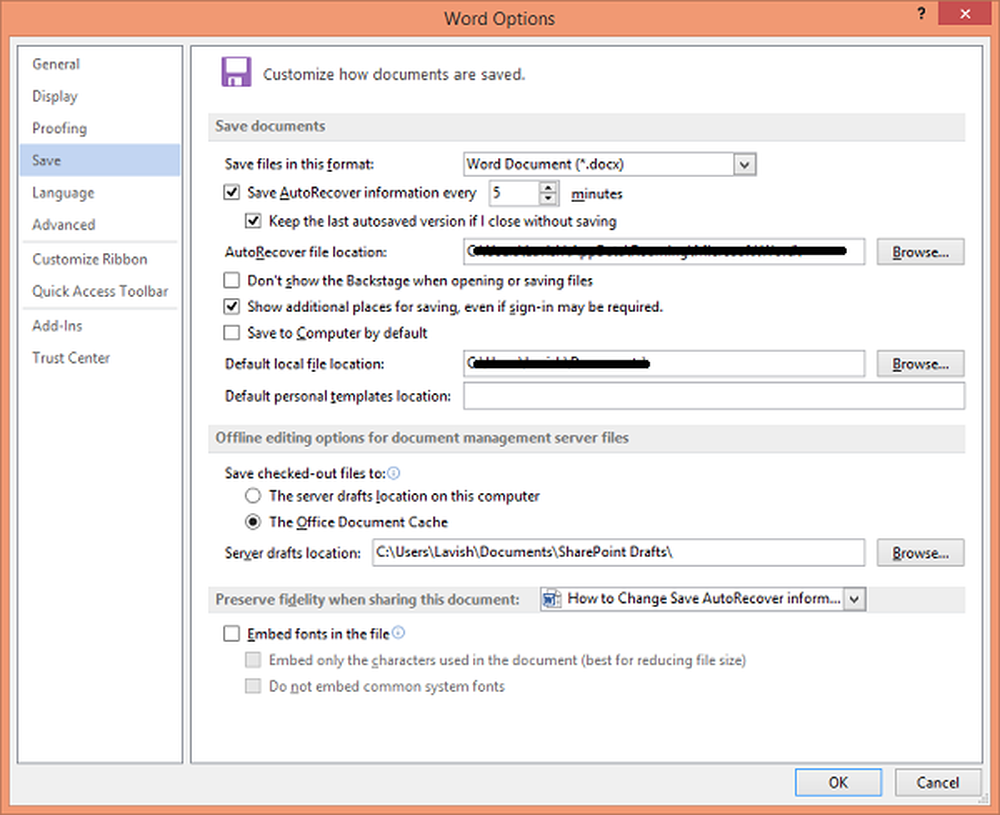Cambia la vista del pannello di controllo in base alle impostazioni in Windows 7 | 8

Windows 8 - come Windows 7 - consente di aprire il Pannello di controllo, con 3 diverse viste. Puoi renderlo aperto nella vista predefinita, che è Categoria-saggio. Molti lo trovano molto utile in quanto si possono trovare le impostazioni cercando ciò che si vuole fare. Tuttavia, è anche possibile far apparire le applet del pannello di controllo in a Visualizza tutti gli articoli. L'elenco può essere ulteriormente visualizzato utilizzando Grandi icone o piccole icone. Tutto questo può essere facilmente cambiato usando il Visto da menu a discesa delle impostazioni e selezionando quello desiderato.
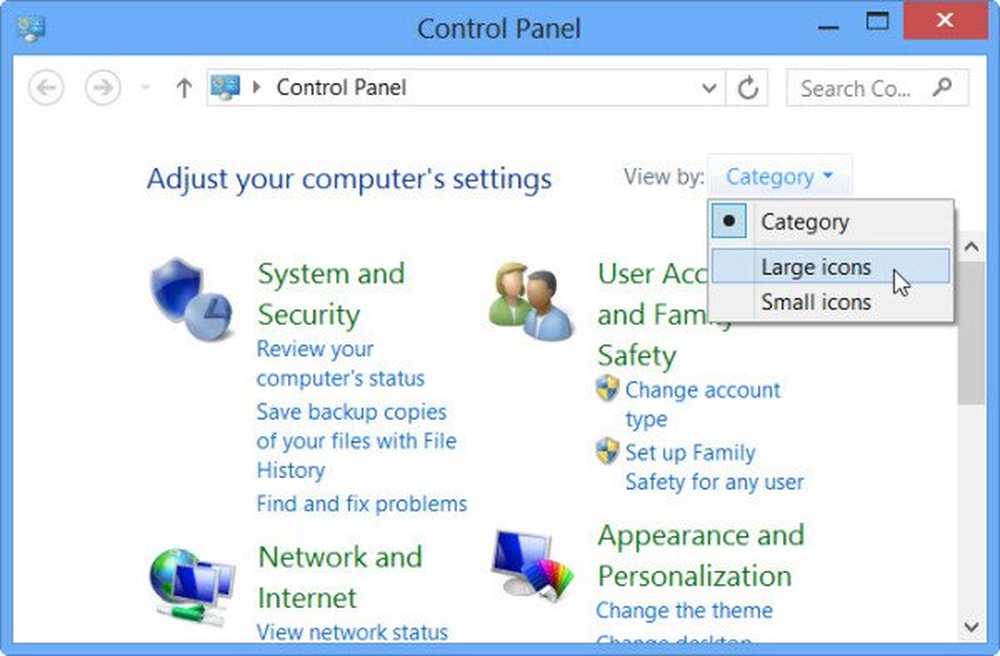
Tuttavia, se si scopre che questa impostazione della vista non si attacca sempre e cambia ogni volta che si apre il pannello di controllo o si riavvia il computer, si potrebbe voler controllare il registro di Windows. Ricordarsi di creare prima un punto di ripristino del sistema.
Ora dovrai aprire il registro. In questo esempio, diciamo che vuoi impostare la visualizzazione di Tutte le voci.
1. stampa Tasto Windows + R combinazione su tastiera e tipo Regedt32.exe nel Correre la finestra di dialogo. stampa ok.
2. Naviga qui:
HKEY_CURRENT_USER \ Software \ Microsoft \ Windows \ CurrentVersion \ Explorer \ ControlPanel
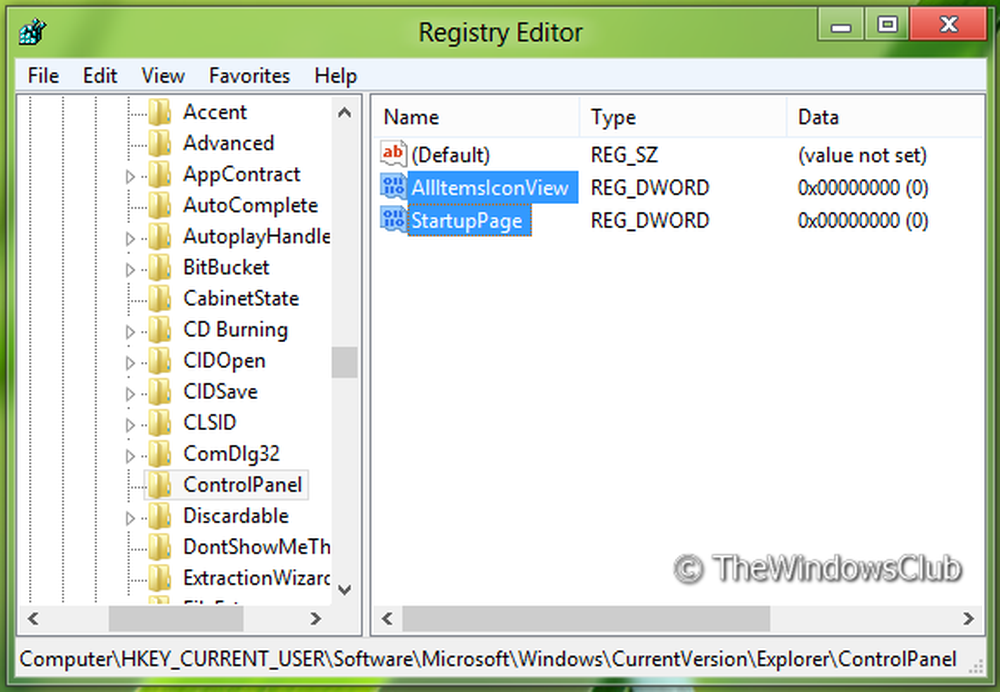
4. Prendiamo il primo DWORD cioè. AllItemsIconView, questo ci permetterà di ottenere icone grandi ogni volta che apriamo Pannello di controllo piuttosto che visualizzare piccole icone. Quindi fai doppio clic su questo DWORD e cambia il valore in 0.
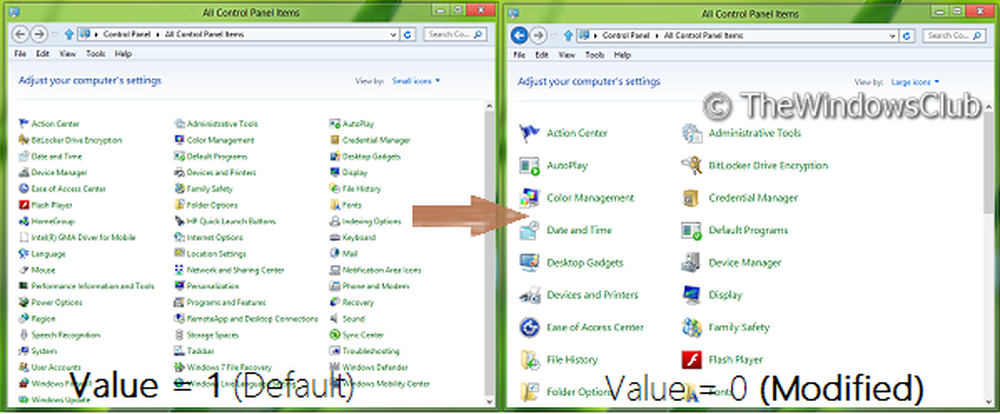
5. Ora modifica il secondo DWORD i.e. StartupPage. Questo DWORD gestisce le opzioni di avvio significa che è responsabile di aprire Pannello di controllo con icone piccole anziché classificarle. Quindi, per ottenere un modo categorizzato, fare doppio clic su di esso e impostarne il valore 0.

6. Quando si imposta sia il valore per 0, quindi sono diventati predefiniti per OS. Ora chiudi il Editor del Registro e premere Tasto Windows + Q. genere pannello di controllo nella casella di ricerca e fare clic sul risultato per ottenere Pannello di controllo aperto nel modo in cui vogliamo.
Assicurati che il Pannello di controllo sia chiuso quando stai apportando queste modifiche al registro di Windows.